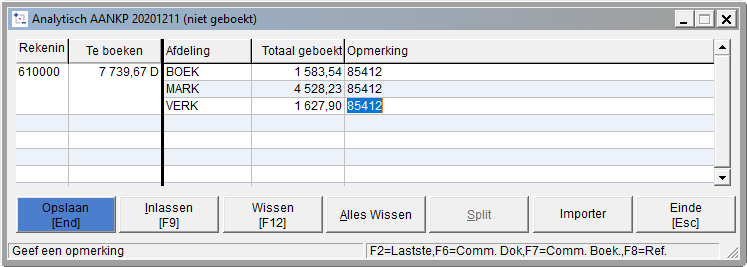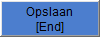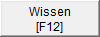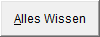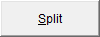WinBooks kan zo ingesteld worden dat het venster voor de analytische uitsplitsing tijdens het boeken geopend wordt. In dit geval, en mits minstens één bedrag geboekt is op een als analytisch gemarkeerde algemene rekening, wordt het venster voor de analytische uitsplitsing automatisch geopend bij het bewaren van het document.
De analytische plannen verschijnen als kolomtitels. De geboekte bedragen kunnen op één enkele of op meerdere analytische plannen uitgesplitst worden.
- Selecteer de gewenste waarden in betreffende kolommen d.m.v. de afrollijsten.
- Voer het te boeken totaalgedeelte in de kolom Geboekt Totaal in en vul eventueel een commentaar in, in de laatste kolom.
Herhaal deze stappen totdat het totaalbedrag geboekt is, en dit voor alle algemene rekeningen in het uitsplitsingsvenster. D.m.v. de knop F2 kan u de commentaar van de vorige regel overnemen. Deze knop kan eveneens gebruikt worden om de analytische rekening over te nemen.
- Bevestig de uitsplitsing door op te klikken.
Elke sectie komt overeen met een analyse. Het is dus aangeraden het totaal bedrag voor elke sectie analytisch uit te splitsen om de bedragen te laten aansluiten met die van de algemene boekhouding.
In dit verband is het nuttig om voor elke sectie een analytische rekening van het type wachtrekening te definiëren om bedragen die aan geen andere analytische rekening toegewezen kunnen worden, toch te kunnen boeken. Deze werkwijze laat u toe om systematisch het totaal geboekte bedrag analytisch uit te splitsen en aldus te laten aansluiten met de op de algemene rekening geboekte bedragen. De analytische controlelijst geeft in dit geval enkel de documenten weer waarvoor u iets vergeten bent of zich vergist hebt tijdens het boeken.
De opgeslagen uitsplitsing kan achteraf bekeken en verbeterd worden. Hiervoor dient u het document via de raadpleegfunctie op te roepen en op de knop te klikken in het raadpleegvenster.
Wanneer u een algemene rekening of een bedrag wijzigt, zal het analytisch venster opnieuw getoond worden zodat u de aanpassingen kunt doorvoeren. Niettemin staat de 'oude' analytische indeling er nog steeds, maar de bedragen zijn niet meer toegankelijk en verschijnen op een grijze achtergrond. U dient deze regels te wissen alvorens de nieuwe indeling op te slaan.
De handelingen
- Klik op om een nieuwe regel in te lassen.
- Klik op om één regel te wissen.
- Klik op om de volledige uitsplitsing te wissen.
- Indien u een rekening met een verdeelsleutel gebruikte, kan u de volledige uitsplitsing zien door middel van de knop .
Klik op om het scherm te verlaten zonder de gegevens bij te werken.
De knop wordt alleen weergegeven als u hebt gevraagd om de analytische stempelinformatie uit Virtual Invoice (Instellingen van Virtual Invoice) te importeren. Het stelt u voornamelijk in staat om de informatie uit de analytische stempel te halen als u een a posteriori-boeking aanmaakt.
Indien u geen analytische indeling codeert en de analytisch uitsplitsing als verplicht ingesteld werd, zal u het analytisch scherm niet kunnen verlaten.